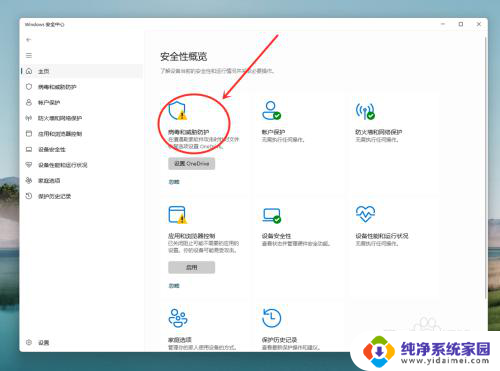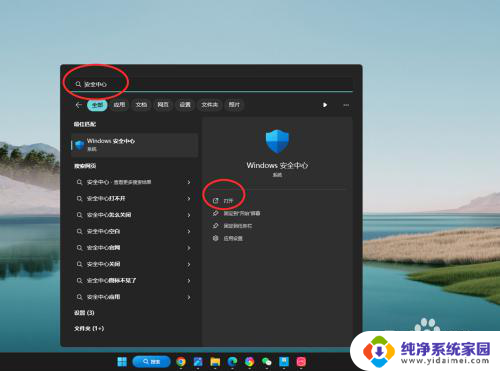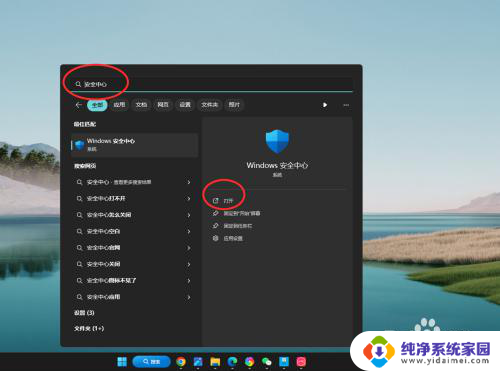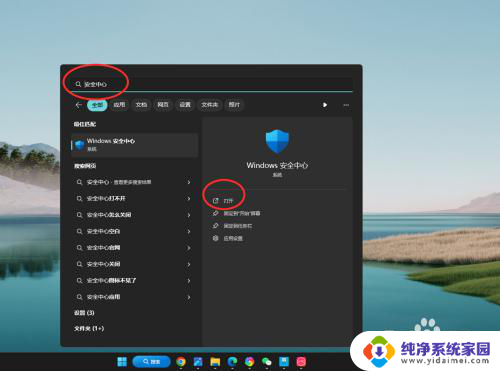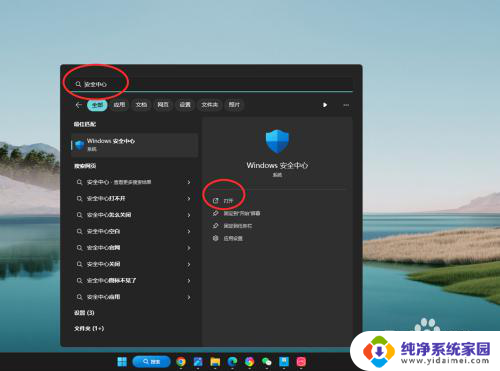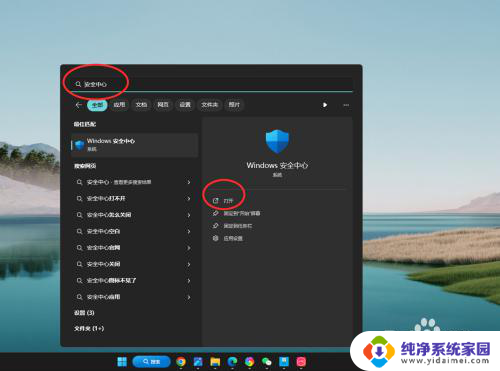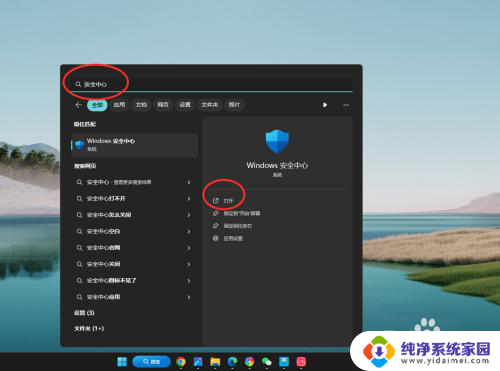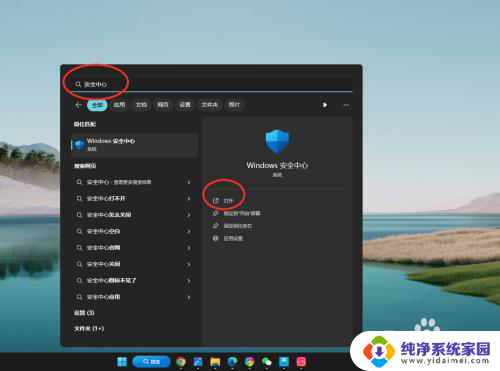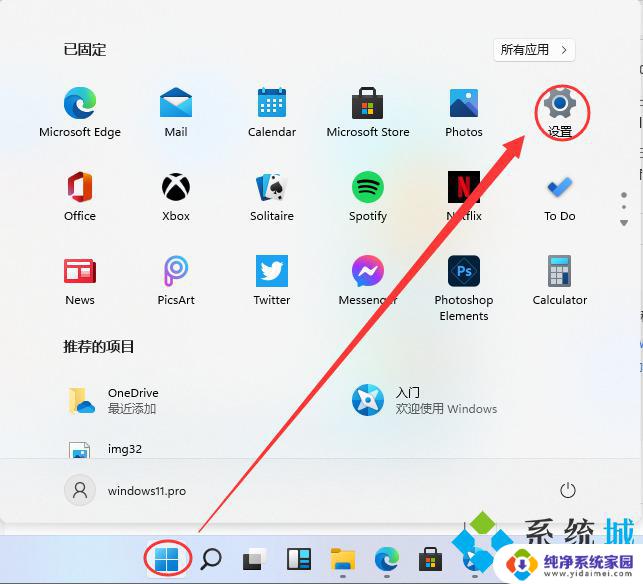win11家庭版 关闭病毒防护 如何有效关闭Win11病毒和威胁
更新时间:2025-01-20 11:03:53作者:jiang
Win11家庭版作为一个全新的操作系统,拥有更加强大的功能和更加智能的设计,但是在使用过程中,我们也需要注意到安全防护的重要性,关闭病毒防护可能会给我们带来更顺畅的使用体验,但是同时也增加了系统受到威胁的风险。如何有效地关闭Win11病毒和威胁防护,让系统在安全和顺畅之间取得平衡呢?接下来我们就来详细探讨一下这个问题。
具体步骤:
1.打开开始菜单,搜索“安全中心”。打开“Windows 安全中心”应用。
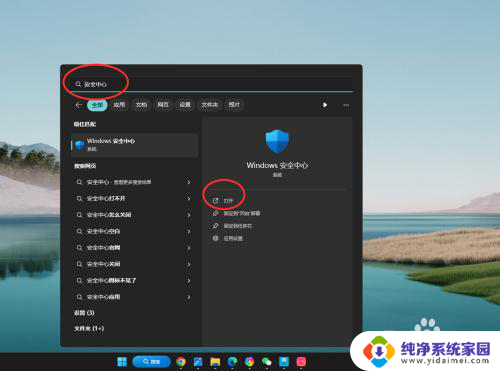
2.进入应用主页,点击“病毒和威胁防护”设置项。
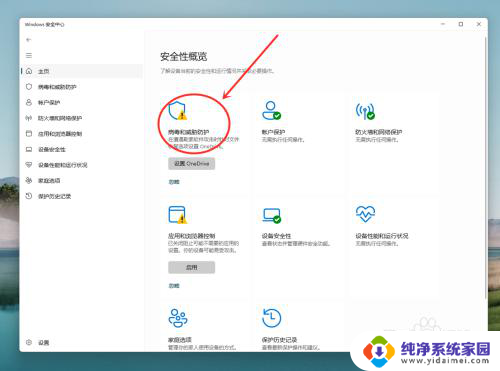
3.进入病毒和威胁防护设置页,点击“管理设置”选项。
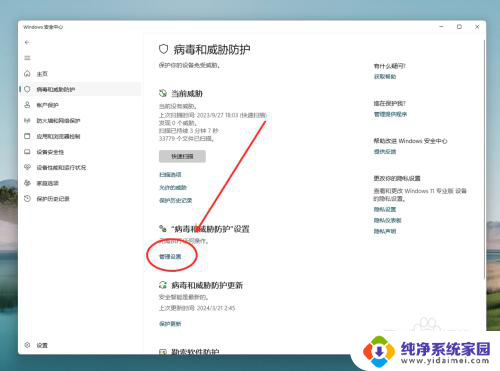
4.将“实时保护”切换为“关”,即可关闭病毒和威胁防护。
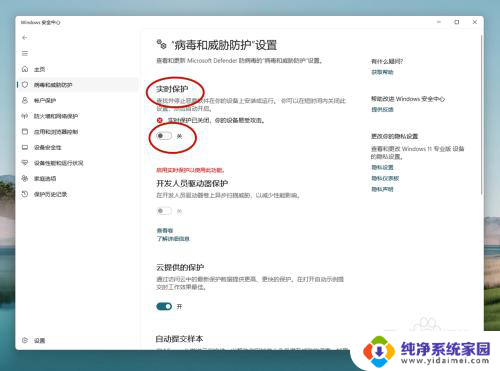
以上就是win11家庭版 关闭病毒防护的全部内容,有需要的用户就可以根据小编的步骤进行操作了,希望能够对大家有所帮助。